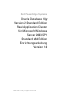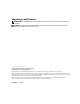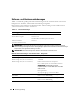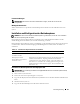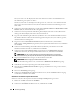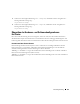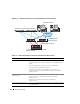Owner's Manual
138 Einrichtungsanleitung
Das System startet von der
Deployment CD1
. Nach dem Start erscheint ein Textbildschirm mit
der Aufforderung, eine Option zu wählen.
Falls das System nicht von der
Deployment CD1
gestartet ist, starten Sie es neu. Drücken Sie beim
Startvorgang auf F2 und stellen Sie sicher, dass das CD-Laufwerk in der Startreihenfolge an erster
Stelle steht.
6
Geben Sie an der Eingabeaufforderung
6
für die Option
Windows 2003 Server EE/SE SP1 for Oracle
Database (x64)
ein, und drücken Sie die <Eingabetaste>.
7
Nehmen Sie nach entsprechender Aufforderung die CD
Deployment CD1
aus dem CD-Laufwerk
und legen Sie die CD
Deployment CD2
in das CD-Laufwerk ein.
8
Legen Sie nach Aufforderung die CD
Microsoft Windows Server 2003 Standard x64 Edition SP1
ein.
Die Windows-Medien werden auf die Einrichtungspartition kopiert, das System wird neu gestartet,
und die Installation wird fortgesetzt.
9
Tragen Sie im Fenster
Personalize Your Software
(Benutzerinformationen) in den Feldern
Name
(Name) und
Organization
(Organisation) die entsprechenden Informationen ein, und klicken
Sie auf
Weiter
.
10
Geben Sie nach Aufforderung den Produktschlüssel (Product Key) für Windows Server 2003
Standard x64 Edition mit SP1 ein, und klicken Sie auf
Weiter
.
11
Geben Sie in den Feldern
Computer Name
(Computername) und
Administrator password
(Administratorkennwort) die entsprechenden Informationen ein, und klicken Sie auf
Weiter
.
ANMERKUNG: Für die korrekte Konfiguration des öffentlichen Netzwerks ist es erforderlich,
dass die Bezeichnung des Computers mit der Bezeichnung des öffentlichen Hosts übereinstimmt.
12
Folgen Sie den Bildschirmanweisungen, um die Installation zu beenden.
ANMERKUNG: Dieser Vorgang kann mehrere Minuten dauern.
Wenn die Installation abgeschlossen ist, wird das Fenster
Willkommen bei Windows
angezeigt.
13
Verbinden Sie alle externen Speichergeräte wieder mit dem System.
14
Wenn das Fenster
Willkommen bei Windows
angezeigt wird, drücken Sie <Strg><Alt><Entf>,
um fortzufahren.
15
Das Fenster
Anmeldung
wird angezeigt.
16
Geben Sie im Feld
Kennwort
das Administratorkennwort ein, das Sie in
Schritt 11
dieses Vorgangs
erstellt haben, und klicken Sie auf
OK
.
Aktualisieren der Pfade für temporäre Verzeichnisse
Stellen Sie sicher, dass die temporären Verzeichnisse
Temp
und
Tmp
korrekt gesetzt sind.
1
Klicken Sie auf
Start
und wählen Sie
Ausführen
.
2
Geben Sie im Feld
Öffnen
den Befehl
cmd
ein, und klicken Sie auf
OK
.